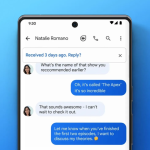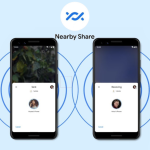Επιτέλους είναι εδώ. Το πολυαναμενόμενο Google Assistant στο Galaxy Watch 4 έφτασε επιτέλους και είναι έτοιμο για εγκατάσταση στα smartwatches μας. Πώς μπορείτε λοιπόν να αποκτήσετε το Google Assistant στο πιο πρόσφατο wearable της Samsung; Αυτός ο οδηγός θα σας δείξει πώς ακριβώς να εγκαταστήσετε το Google Assistant στο Galaxy Watch 4 και μπορεί να σας βοηθήσει εάν το Google Assistant δεν συνδέεται στο Galaxy Watch σας.
Η Google και η Samsung υπόσχονται την άφιξη του Google Assistant στο Galaxy Watch 4 από την κυκλοφορία του το 2021. Τους τελευταίους μήνες, φήμες και διαρροές έχουν εμφανιστεί που δείχνουν την αναπόφευκτη κυκλοφορία του Google Assistant στο Galaxy Watch, αν και περισσότερα από οτιδήποτε άλλο οι πληροφορίες που πήραμε ήταν αντικρουόμενες στην καλύτερη περίπτωση.
Τώρα, το Google Assistant είναι διαθέσιμο στο Galaxy Watch 4 και λειτουργεί αρκετά καλά. Παρουσιάζει μια νέα σχεδίαση που ακολουθεί το γνωστό παράθυρο του Google Assistant στα τηλέφωνα Pixel και υποτίθεται ότι έχει ταχύτερους χρόνους απόκρισης.
Εγκατάσταση του Google Assistant στο Galaxy Watch 4
Το πρώτο πράγμα που μπορεί να εκπλήσσει είναι η μέθοδος που χρησιμοποίησε η Google για να αποκτήσει το Google Assistant στο φορετό της Samsung. Αντί για ενημέρωση λογισμικού, η εφαρμογή ρολογιού Google Assistant κυκλοφόρησε για τη συσκευή, επιτρέποντάς της να χρησιμοποιήσει τον έξυπνο βοηθό.
Είναι ενδιαφέρον ότι σε ορισμένες περιπτώσεις, η εφαρμογή Google Assistant εμφάνιζε ένα κουμπί “Ενημέρωση”, αντί για ένα πλακίδιο “Εγκατάσταση”, εάν επρόκειτο να το εγκαταστήσετε από την αρχή. Αυτό μπορεί να οφείλεται στο ότι το Wear OS 3 κρατούσε το κέλυφος του Google Assistant και χρειαζόταν την τελική εγκατάσταση. Είτε έτσι είτε αλλιώς, δείτε πώς να εγκαταστήσετε το Google Assistant στο Galaxy Watch 4 σας:
1. Στο Galaxy Watch 4, σύρετε προς τα πάνω από την κύρια επιφάνεια ρολογιού.
2. Πατήστε την εφαρμογή Google Play Store.
3. Πατήστε το εικονίδιο αναζήτησης στο επάνω μέρος.
4. Μπείτε στο Google Assistant και πατήστε αναζήτηση.
5. Πατήστε το Google Assistant όταν εμφανιστεί και πατήστε Εγκατάσταση ή Ενημέρωση.
6. Όταν ολοκληρωθεί η εγκατάσταση, πατήστε Άνοιγμα και μετά Ξεκινήστε. Όταν σας ζητηθεί, πατήστε Άνοιγμα στο τηλέφωνο για ενεργοποίηση.
7. Θα σας ζητηθεί να ανοίξετε το Google Assistant στο τηλέφωνό σας. Από εκεί, το ρολόι σας θα συνδεθεί και μπορείτε να ακολουθήσετε τα βήματα ενεργοποίησης του Google Assistant.
Μόλις τελειώσετε, μπορείτε να αρχίσετε να λέτε “Hey, Google” για να ανοίξετε το Google Assistant στο ρολόι Samsung. Εάν θέλετε να το ενεργοποιήσετε με ένα κουμπί, μπορείτε να αλλάξετε τη λειτουργία του Home Key. Δείτε πώς:
1. Στο ρολόι σας, μεταβείτε στις Ρυθμίσεις.
2. Κάντε κύλιση προς τα κάτω και βρείτε Προηγμένες λειτουργίες.
3. Αναζητήστε και πατήστε Προσαρμογή πλήκτρων.
4. Επιλέξτε τη μέθοδο με την οποία θέλετε να ανοίξετε το Google Assistant. Μπορείτε να επιλέξετε είτε ένα διπλό πάτημα είτε ένα πάτημα και κρατήστε πατημένο.
* Συμβουλή: Χρησιμοποιώ το πάτημα παρατεταμένα για τον Βοηθό Google, καθώς μπορείτε να αλλάξετε μόνο το διπλό πάτημα σε Google Pay.
5. Επιλέξτε Βοηθός αφού πατήσετε είτε διπλό πάτημα είτε Πατήστε παρατεταμένα.
Ο Βοηθός Google δεν συνδέεται στο Galaxy Watch 4
Κατά τη διάρκεια αυτής της διαδικασίας, αντιμετώπισα ένα αρκετά ενοχλητικό ζήτημα. Μπόρεσα να κατεβάσω και να εγκαταστήσω το Google Assistant στο Galaxy Watch 4 μου, ωστόσο, αφού πατούσα Άνοιγμα στο τηλέφωνο για ενεργοποίηση, το Pixel μου θα προσπαθούσε να συνδεθεί με το ρολόι και θα αποτύγχανε. Το δοκίμασα ξανά και ξανά. Για τον δικό μας Dylan Rousell, η επανεκκίνηση του Galaxy Watch 4 λειτούργησε καλά και μπόρεσε να συνδεθεί με επιτυχία στο Google Assistant μετά από αυτό.
Δυστυχώς για μένα, αυτή η μέθοδος δεν λειτούργησε καθόλου. Η μόνη μου επιλογή ήταν να επαναφέρω το Galaxy Watch 4 και να προσπαθήσω ξανά. Μετά την επαναφορά του ρολογιού, ο Βοηθός Google μπόρεσε να το αντιστοιχίσει με το τηλέφωνό μου και μπορούσα να ολοκληρώσω τη διαδικασία εγκατάστασης.
Συνολικά, μόλις το Google Assistant είναι σε λειτουργία και λειτουργεί, λειτουργεί πολύ καλά. Αν και στην πράξη μπορεί να μην είναι πολύ γρήγορο σε σύγκριση με το Wear OS 2, είναι ακόμα ωραίο να το έχετε στο Galaxy Watch 4.